En la mayoría de los sistemas de control de versiones heredados, como CVS, en los que la dificultad de fusionarlo restringió a los usuarios avanzados. El moderno sistema de control de versiones centralizado como subversion requiere que se realicen confirmaciones en el repositorio central. Cuando hablamos de Git, tenemos que crear un nuevo código de rama para agregar una nueva característica o corregir un error.
En este artículo, le mostraremos cómo crear una nueva rama, agregar confirmaciones a nuevas funciones y fusionar el maestro con una nueva rama.
Comencemos la demostración de fusionar dos ramas. Hemos ejecutado todos los comandos en la distribución de Linux CentOS 8 que se mencionan a continuación en detalle:
Comando de rama de Git
Si desea ver la lista de todas las ramas existentes en un repositorio en particular, usando el comando 'git branch', puede realizar esta tarea fácilmente. Aparecerá un signo de asterisco en la rama actualmente activa. Escriba el siguiente comando para mostrar la lista de todas las ramas:
$ git branchEl comando anterior solo enumerará las ramas. Utilice el siguiente comando para crear una nueva rama en un repositorio.
$ git branch new_branch
La 'git branch new_branch' creará una nueva rama en su repositorio actual de Git.
Debe saber que cuando git crea una nueva rama, no crea un nuevo conjunto de confirmación para representar esta nueva rama. En Git, una rama se comporta solo como una etiqueta o una etiqueta que puede usar para apuntar a una cadena de confirmaciones en particular. Por lo tanto, al usar el repositorio de Git, puede crear varios conjuntos de confirmaciones desde una sola base.
Comando de pago de Git
Hemos creado una nueva rama arriba usando 'git branch new_branch'. Pero, la rama activa es la 'rama maestra'. Para activar 'new_branch', ejecute el siguiente comando en la terminal:
$ git checkout nueva rama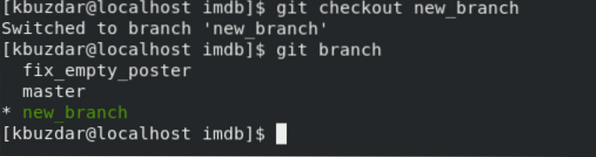
El comando anterior cambiará de master a new_branch. Ahora puedes trabajar en esta rama recién creada.
Ahora, agregará algunas confirmaciones o implementará una nueva característica en 'new_branch'. En su caso, agregará una función o código a una rama recién creada y la fusionará nuevamente en la rama maestra o del código principal.
# ... desarrollar un código de función ..$ git add -A
$ git commit -m "Algún mensaje de confirmación para mostrar."
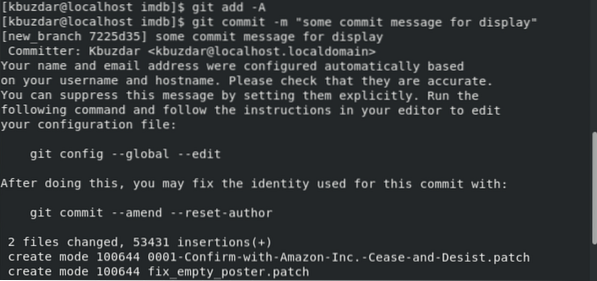
Ahora, ejecutará el siguiente comando para activar la rama maestra.
$ git checkout master
Comando de fusión de Git
Ahora, use el siguiente comando para fusionar la nueva rama maestra de características.
$ git fusionar nueva rama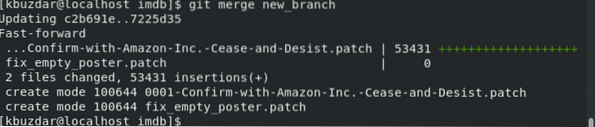
Usando el comando 'git merge new-branch', puede fusionar la rama especificada en la rama maestra actualmente activa. La nueva característica ahora se ha agregado con la rama maestra. Con el siguiente comando, puede verificar las confirmaciones y los detalles:
$ git log -1
Conclusión
Para resumir todos los detalles anteriores, hemos creado una nueva rama 'new_branch', la activamos y le agregamos algunas nuevas confirmaciones o nuevas funciones. Una vez que haya realizado todos los cambios, combine este 'new_branch' de nuevo en la rama maestra. Hemos aprendido cómo fusionar una rama con otra rama en Git en este artículo.
 Phenquestions
Phenquestions


